Implantando um dispositivo de serviços como nó de administração principal
 Sugerir alterações
Sugerir alterações


Ao implantar um dispositivo de serviços como nó de administração principal, você usa o Instalador de dispositivos StorageGRID incluído no dispositivo para instalar o software StorageGRID ou faz o upload da versão de software que deseja instalar. Você deve instalar e configurar o nó Admin principal antes de instalar qualquer outro tipo de nó de dispositivo. Um nó de administração principal pode se conetar à rede de grade e à rede de administração opcional e à rede de cliente, se um ou ambos estiverem configurados.
-
O dispositivo foi instalado em um rack ou gabinete, conetado às redes e ligado.
-
Links de rede, endereços IP e remapeamento de portas (se necessário) foram configurados para o dispositivo usando o Instalador de dispositivos StorageGRID.
Se você tiver remapeado quaisquer portas, não poderá usar as mesmas portas para configurar pontos de extremidade do balanceador de carga. Você pode criar endpoints usando portas remapeadas, mas esses endpoints serão remapeados para as portas e serviços CLB originais, não para o serviço Load Balancer. Siga as etapas nas instruções de recuperação e manutenção para remover os remapas de portas. O serviço CLB está obsoleto. -
Você tem um laptop de serviço com um navegador da Web suportado.
-
Você conhece um dos endereços IP atribuídos ao dispositivo. Você pode usar o endereço IP de qualquer rede StorageGRID conetada.
Para instalar o StorageGRID em um nó de administração principal do dispositivo:
-
Você usa o Instalador de dispositivos StorageGRID para instalar o software StorageGRID. Se você quiser instalar uma versão diferente do software, primeiro carregue-o usando o Instalador de dispositivos StorageGRID.
-
Você espera enquanto o software está instalado.
-
Quando o software tiver sido instalado, o dispositivo é reinicializado automaticamente.
-
Abra um navegador e insira o endereço IP do dispositivo. E
https://services_appliance_IP:8443A página inicial do instalador do dispositivo StorageGRID é exibida.
-
Na seção this Node, selecione Primary Admin.
-
No campo Nome do nó, insira o nome que deseja usar para este nó de appliance e clique em Salvar.
O nome do nó é atribuído a este nó do dispositivo no sistema StorageGRID. Ele é mostrado na página Grid Nodes no Grid Manager.
-
Opcionalmente, para instalar uma versão diferente do software StorageGRID, siga estas etapas:
-
Transfira o arquivo de instalação a partir da página de transferências do NetApp para o StorageGRID.
-
Extraia o arquivo.
-
No Instalador de dispositivos StorageGRID, selecione Avançado carregar software StorageGRID.
-
Clique em Remover para remover o pacote de software atual.
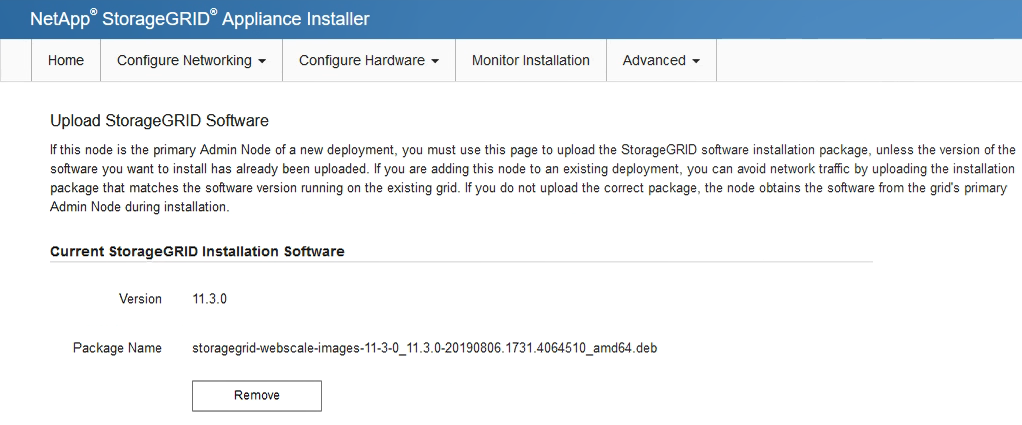
-
Clique em Procurar para obter o pacote de software que transferiu e extraiu e, em seguida, clique em Procurar para obter o ficheiro de checksum.
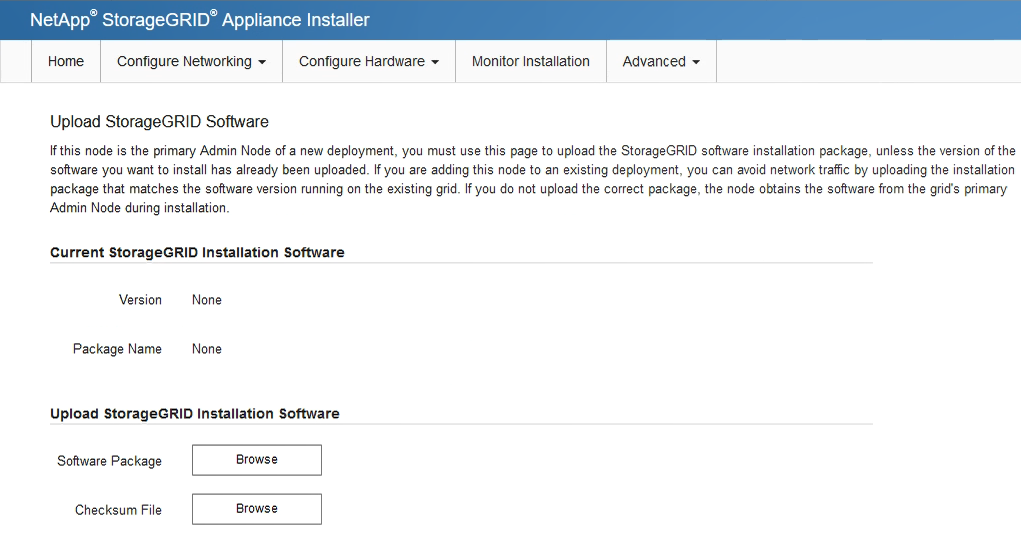
-
Selecione Home para voltar à página inicial.
-
-
Confirme se o estado atual é "'Pronto para iniciar a instalação do nome do nó de administração principal com a versão do software x.y'" e que o botão Iniciar instalação está ativado.
Se você estiver implantando o dispositivo Admin Node como um destino de clonagem de nós, interrompa o processo de implantação aqui e continue o procedimento de clonagem de nós na recuperação e na manutenção. -
Na página inicial do Instalador de dispositivos StorageGRID, clique em Iniciar instalação.
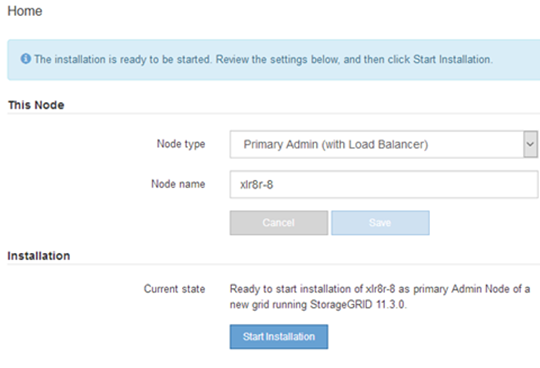
O estado atual muda para ""Instalação está em andamento"" e a página Instalação do Monitor é exibida.
Se você precisar acessar a página Instalação do Monitor manualmente, clique em Instalação do Monitor na barra de menus.
"Implantando um dispositivo de serviços como um Gateway ou nó de administração não primário"




